飞牛浏览器怎么删除历史记录
时间:2022-10-19 13:58:40作者:极光下载站人气:3
平时大家都会在自己的电脑中使用到浏览器搜索自己需要的网页,比如飞牛浏览器也是很多小伙伴会使用到的软件,这款浏览器的页面十分简洁,看起来非常清爽,当我们需要使用这款软件搜索自己需要的网页的时候十分快速的就可以搜索到,而我们使用这款软件浏览的各种网页都会进行记录,因此如果我们浏览的网页越多数据就会越多,那么我们可以将不需要的浏览的历史记录中的数据清除掉,这样的话也不怕我们浏览的网页被别人看到了,下方是关于如何使用飞牛浏览器软件清除历史记录的具体操作方法,不清楚的小伙伴可以和小编一起来看看。
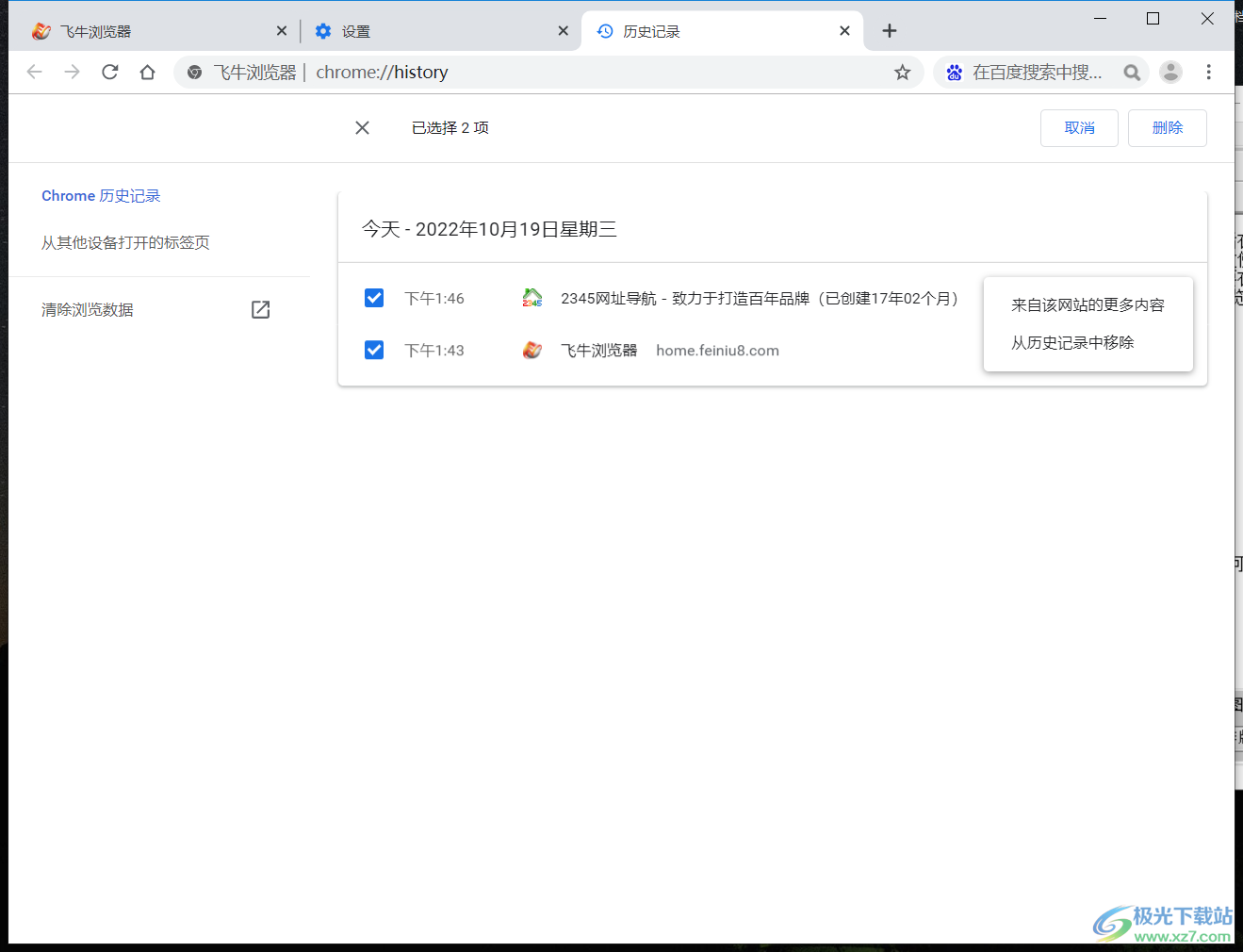
方法步骤
1.将软件打开,在页面的右上角有三个竖着的点,用鼠标点击一下,在弹出的选项中点击【历史记录】。
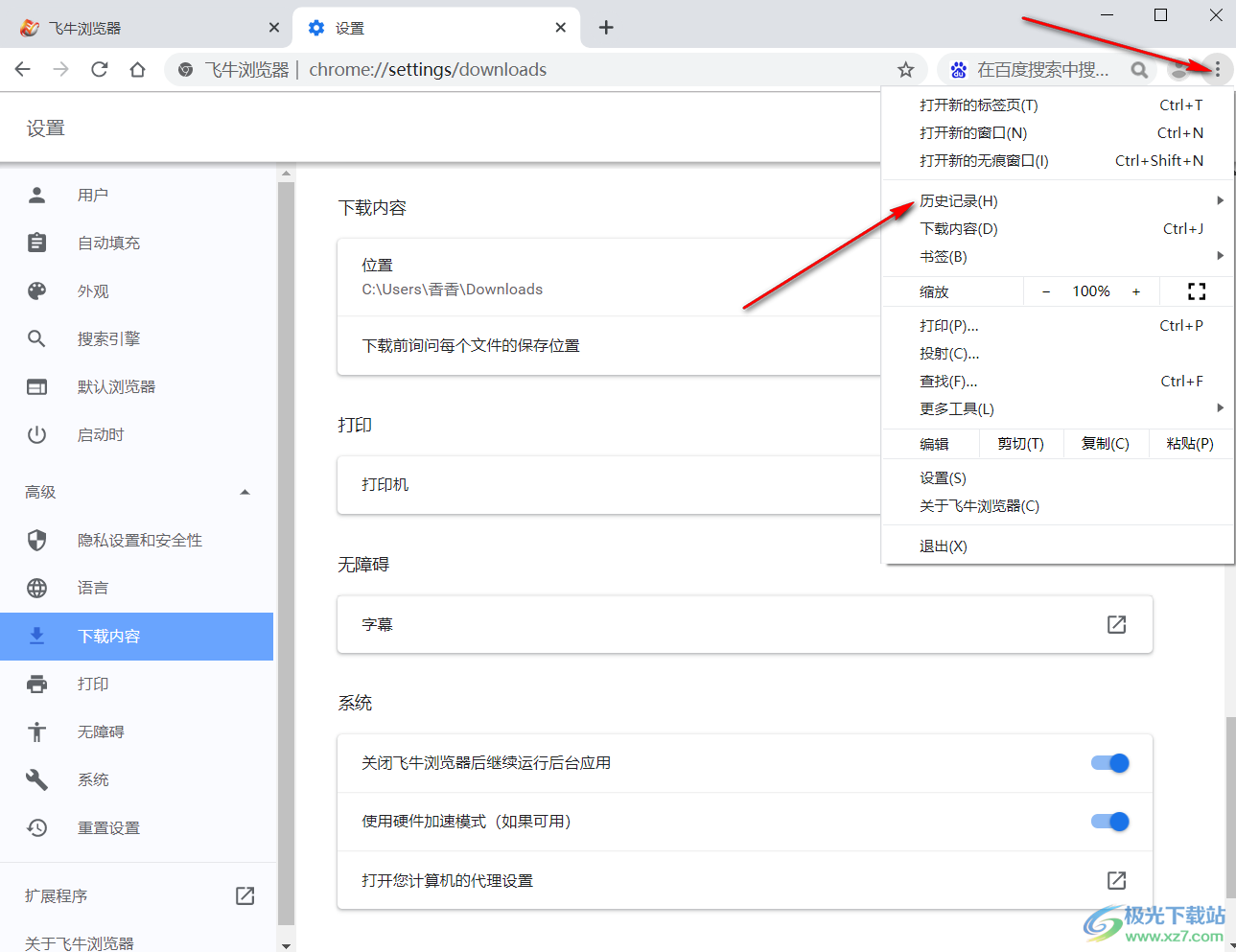
2.接着会出现一个历史记录的复选项出来,点击进入到【历史记录】页面中。
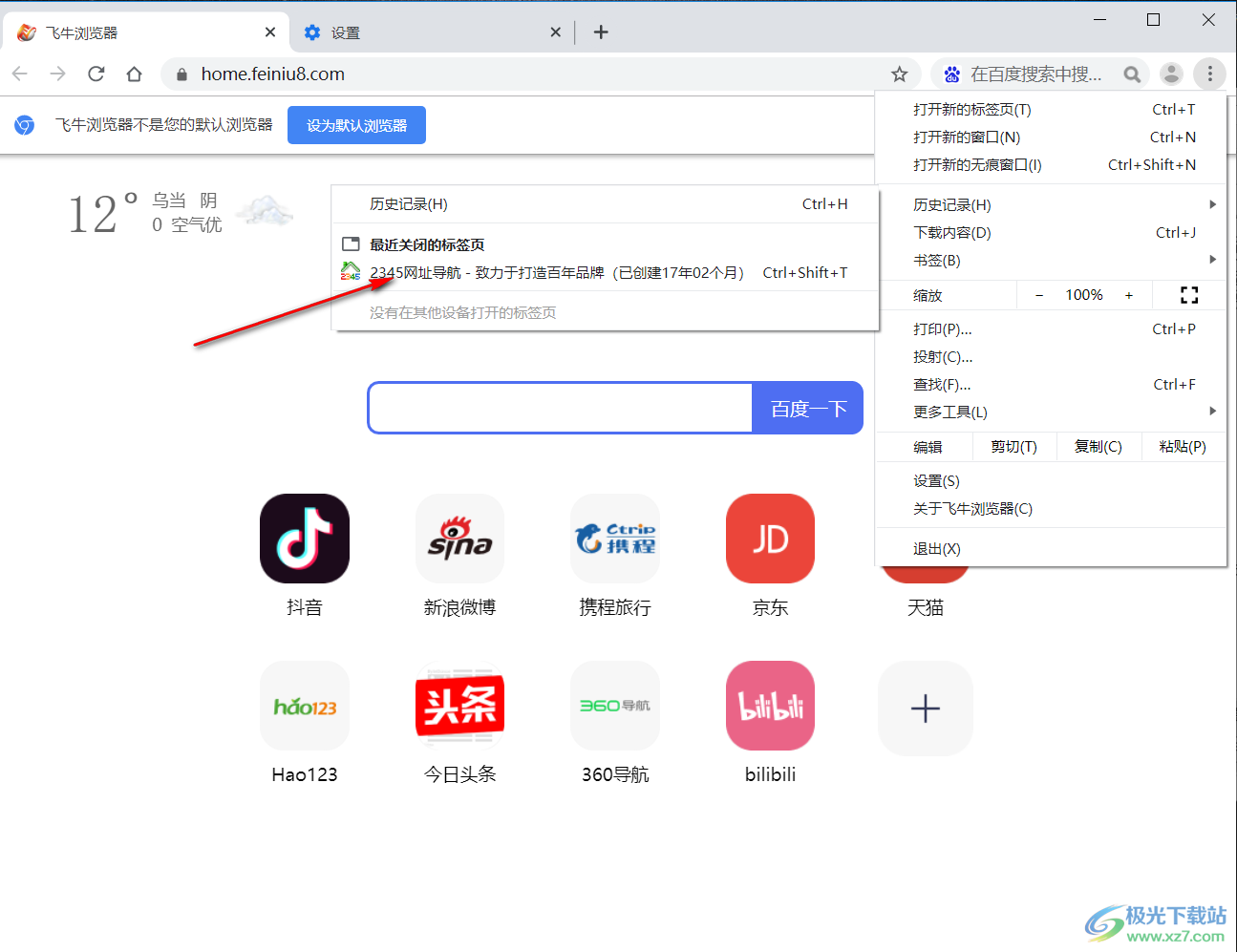
3.在该页面可以看到我们所有的浏览记录,将我们需要清除的历史记录点击勾选上,然后在后面有三个点,点击之后选择【从历史记录中移除】就可以了。
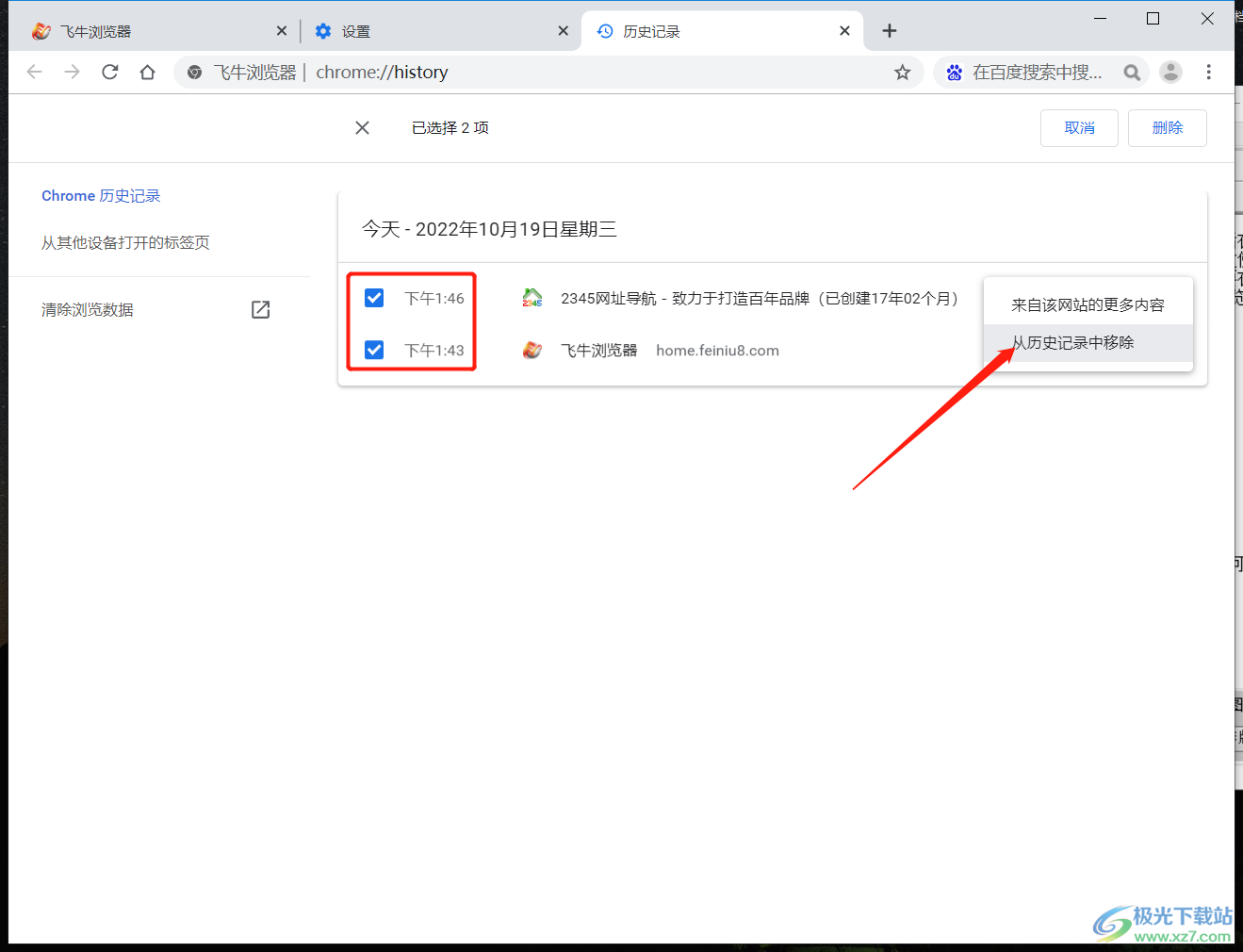
使用飞牛浏览器软件可以帮助小伙伴们将平时浏览的一些网页记录给清除掉,从而就不用担心别人看到我们平时浏览的网页记录了,有需要的话可以按照上述方法清理。
标签飞牛浏览器删除历史记录,飞牛浏览器
相关推荐
相关下载
热门阅览
- 1百度网盘分享密码暴力破解方法,怎么破解百度网盘加密链接
- 2keyshot6破解安装步骤-keyshot6破解安装教程
- 3apktool手机版使用教程-apktool使用方法
- 4mac版steam怎么设置中文 steam mac版设置中文教程
- 5抖音推荐怎么设置页面?抖音推荐界面重新设置教程
- 6电脑怎么开启VT 如何开启VT的详细教程!
- 7掌上英雄联盟怎么注销账号?掌上英雄联盟怎么退出登录
- 8rar文件怎么打开?如何打开rar格式文件
- 9掌上wegame怎么查别人战绩?掌上wegame怎么看别人英雄联盟战绩
- 10qq邮箱格式怎么写?qq邮箱格式是什么样的以及注册英文邮箱的方法
- 11怎么安装会声会影x7?会声会影x7安装教程
- 12Word文档中轻松实现两行对齐?word文档两行文字怎么对齐?

网友评论